- Screen Recorder
- Enregistreur vidéo Mac
- Enregistreur vidéo Windows
- Enregistreur audio Mac
- Enregistreur audio Windows
- Enregistreur Webcam
- Game Recorder
- Enregistreur de réunion
- Enregistreur d'appel Messenger
- Enregistreur Skype
- Enregistreur de cours
- Enregistreur de présentation
- Enregistreur de chrome
- Enregistreur Firefox
- Capture d'écran sous Windows
- Capture d'écran sur Mac
Principales méthodes d'enregistrement d'écran Samsung avec un guide sans tracas
 posté par Lisa Ou / 01 févr.2023 16:00
posté par Lisa Ou / 01 févr.2023 16:00Mon artiste préféré diffuse en direct de temps en temps. Je veux les revoir pour m'assurer de ne rien manquer. Cependant, il n'y a aucun moyen que je puisse car il n'y a pas de rediffusions quand c'est en direct. Par conséquent, ma seule option est de sauvegarder moi-même les flux en direct. J'ai seulement besoin d'aide; comment filtrer l'enregistrement sur un Samsung ? Quelqu'un peut m'aider s'il vous plait?
L'enregistrement d'écran devient lentement une condition requise à notre époque aujourd'hui. De le faire pour les choses les plus insignifiantes aux situations inévitables. L'enregistrement d'écran est le plus souvent utilisé pour enregistrer des épisodes de vos émissions préférées, films, flux en direct, vlogs et tout ce qui se trouve sur vos téléphones mobiles. Mais au fil du temps, les gens commencent à faire des enregistrements pour les choses les plus importantes. Cela inclut des didacticiels vidéo, des discussions enregistrées pour des affaires juridiques, des réunions en ligne, etc. Il contribue tellement à la vie des gens.

Cependant, même cela dit, seules quelques personnes savent comment filtrer les enregistrements sur les appareils mobiles. C'est parce que beaucoup n'ont toujours pas réalisé les avantages de le faire. Mais si vous faites partie de ceux qui ne découvrent cette incroyable façon de sauvegarder des vidéos qu'aujourd'hui, pas de problème. Il n'est jamais trop tard pour apprendre, et cet article sera celui qui vous aidera. Que vous soyez débutant ou que vous enregistriez depuis un certain temps, vous pouvez vous fier aux méthodes ci-dessous. De l'enregistrement le plus basique à l'enregistrement avancé, cet article est là pour vous.

Liste de guide
Partie 1. Comment enregistrer un écran sur Samsung
Vous trouverez ci-dessous les 2 méthodes les plus pratiques et les plus populaires pour filtrer les enregistrements sur les téléphones Samsung. Choisissez la méthode qui fonctionnera le plus efficacement pour vous. Vous pouvez essayer l'enregistreur le plus basique ou le plus avancé avec de meilleures fonctionnalités tout en ne nécessitant que le même niveau de compétence que les débutants.
Méthode 1. Fonction d'enregistrement d'écran intégrée
L'enregistreur d'écran intégré de Samsung est l'enregistreur le plus utilisé par les propriétaires de Samsung. La bonne chose à propos de cet enregistreur est que vous n'avez pas besoin d'installer une autre application tierce pour enregistrer l'enregistrement. Il facilite l'enregistrement, car il est disponible sur votre appareil n'importe où et n'importe quand. Cependant, cet enregistreur intégré est réservé aux utilisateurs de Samsung. Tous les téléphones et marques Android n'offrent pas cette fonction. Il n'est également disponible que pour les versions plus récentes de Samsung, donc si vous utilisez une version plus ancienne, vous ne pouvez pas utiliser cette méthode. De plus, l'enregistreur d'écran intégré de Samsung ne dispose pas de fonctionnalités avancées supplémentaires. Par conséquent, il est unidimensionnel et ne fonctionne que pour l'enregistrement d'écran, en particulier pour les nouvelles versions d'appareils Samsung.
FoneLab Screen Recorder vous permet de capturer de la vidéo, de l'audio, des didacticiels en ligne, etc. sous Windows / Mac. Vous pouvez facilement personnaliser la taille, éditer la vidéo ou l'audio, etc.
- Enregistrez de la vidéo, de l'audio, de la webcam et faites des captures d'écran sous Windows / Mac.
- Prévisualisez les données avant de les enregistrer.
- C'est sûr et facile à utiliser.
Gardez à l'esprit les instructions suivantes ci-dessous pour acquérir des connaissances sur la façon d'enregistrer Samsung à l'aide de sa fonction d'enregistrement d'écran intégrée :
Étape 1Ouvrez votre appareil Samsung. Tenez son écran par le haut et faites glisser votre doigt vers le bas pour voir le Panneau rapide. De là, vous verrez différentes fonctions que vous pouvez activer pour gérer votre appareil. Parmi eux figure le Screen Recorder caractéristique. Appuyez dessus pour continuer.
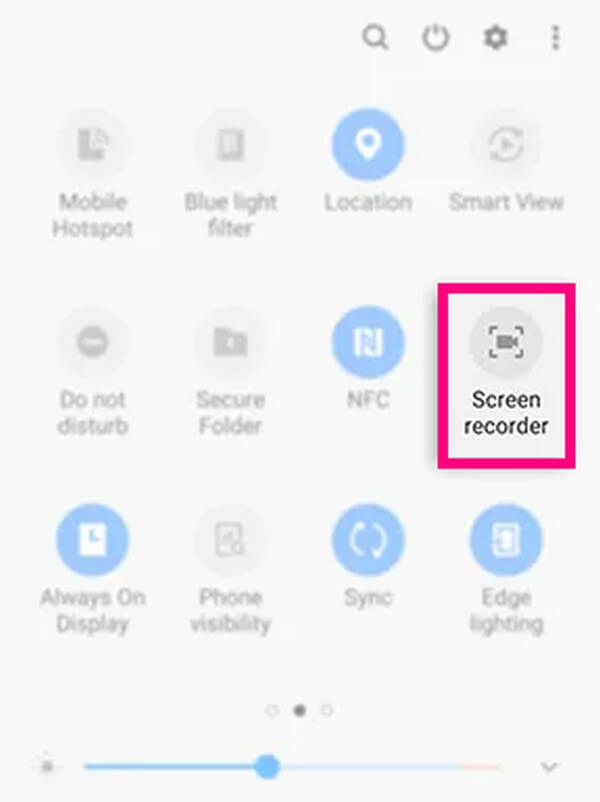
Étape 2Un message vous demandant de commencer l'enregistrement apparaîtra. Mais d'abord, vous devez choisir parmi les Paramètres sonores. N'hésitez pas à choisir si vous souhaitez enregistrer sans son, avec un son multimédia ou avec un son multimédia avec un micro. Ensuite, appuyez sur le Démarrer l'enregistrement option pour commencer.
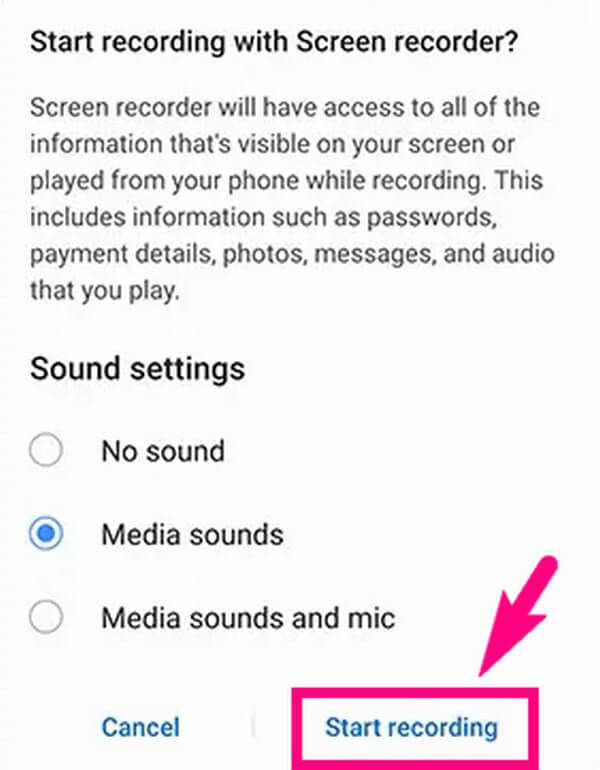
Étape 3A trois secondes un compte à rebours aura lieu avant le début officiel de l'enregistrement. La barre de menu sera affichée en haut avec quelques options. Appuyez sur l'icône Arrêter lorsque vous avez terminé l'enregistrement, et la vidéo sera automatiquement enregistrée sur votre appareil Samsung.
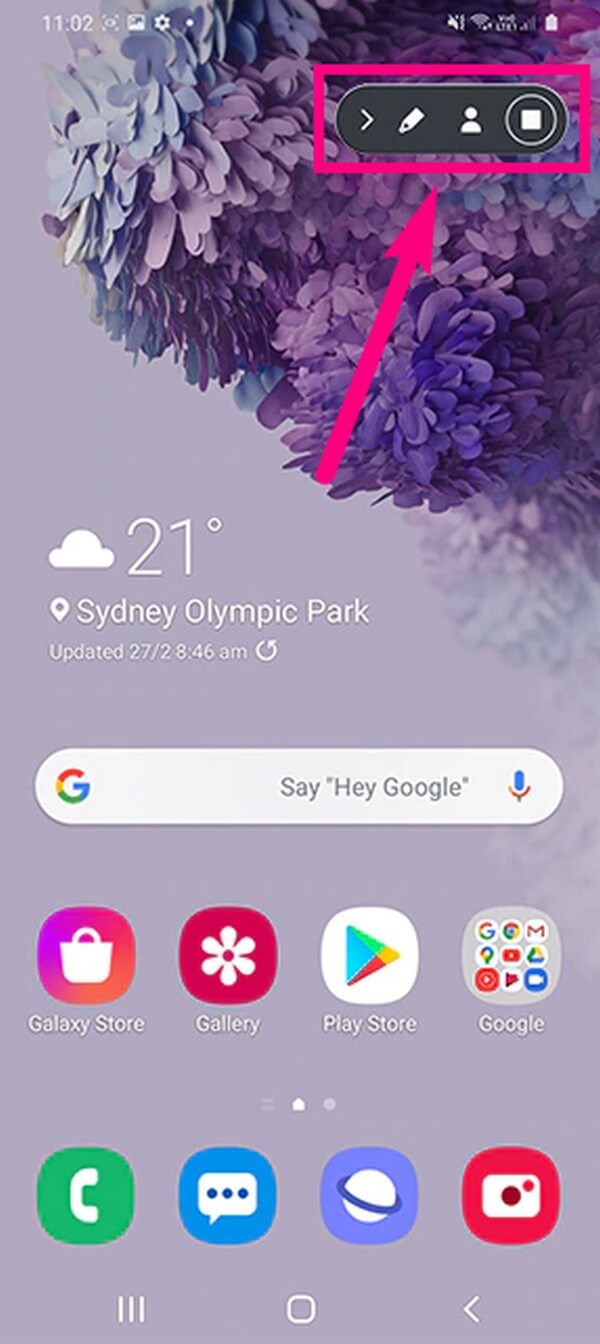
Méthode 2. Enregistreur d'écran FoneLab
Si vous voulez un enregistreur d'écran plus avancé, essayez l'outil tiers hautement recommandé sur ordinateur, Enregistreur d'écran FoneLab. Mais avant de vous laisser intimider par sa qualité professionnelle, notez que rencontrer des difficultés lors de l'utilisation de cet outil est le cadet de vos soucis. Ce programme vous accueillera avec son interface simple mais élégante. En dehors de cela, ses merveilleuses caractéristiques sont la vraie affaire. Il n'enregistrera pas seulement votre téléphone Samsung, mais il peut également enregistrer presque tous les écrans de vos appareils. Vous pouvez l'utiliser sur vos ordinateurs Mac ou Windows, vos ordinateurs portables, vos téléphones Android et vos appareils iOS.
Bref, ça marche bien avec tout le monde. Sans oublier ses différents types de fonctions d'enregistrement, qui permettent de capturer des vidéos, audio, etc. La bonne nouvelle est que tout cela n'est que la pointe de l'iceberg. Vous en saurez plus sur ses capacités une fois que vous l'aurez installé sur votre ordinateur.
FoneLab Screen Recorder vous permet de capturer de la vidéo, de l'audio, des didacticiels en ligne, etc. sous Windows / Mac. Vous pouvez facilement personnaliser la taille, éditer la vidéo ou l'audio, etc.
- Enregistrez de la vidéo, de l'audio, de la webcam et faites des captures d'écran sous Windows / Mac.
- Prévisualisez les données avant de les enregistrer.
- C'est sûr et facile à utiliser.
Gardez à l'esprit les instructions peu exigeantes ci-dessous pour acquérir des connaissances sur la façon de filtrer l'enregistrement sur les tablettes Samsung et d'autres appareils à l'aide de FoneLab Screen Recorder :
Étape 1Visitez le site officiel de FoneLab Screen Recorder et localisez le Téléchargement gratuit pour enregistrer le fichier d'installation de l'outil sur votre ordinateur. Assurez-vous d'accorder au programme l'autorisation d'apporter des modifications à votre appareil et de laisser l'installation commencer. Après cela, la page de remerciement et Commencez maintenant le bouton apparaîtra sous peu. Cliquez sur le bouton pour exécuter l'enregistreur sur votre ordinateur.
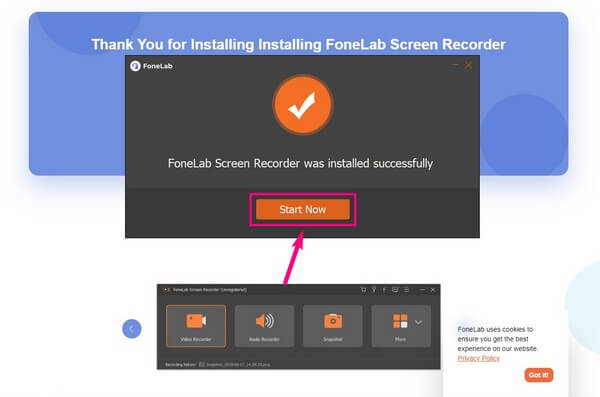
Étape 2L'interface principale du programme affichera les principales fonctionnalités sur les grandes boîtes. Choisissez la petite boîte avec une icône de téléphone sur la partie gauche. La sélection du type d'appareil suivra sur l'interface suivante. Choisir la Enregistreur Android.
Étape 3Connectez votre appareil Samsung avec un câble USB à l'ordinateur ou utilisez la connexion Wi-Fi à la place. Choisissez celui qui vous convient le mieux.
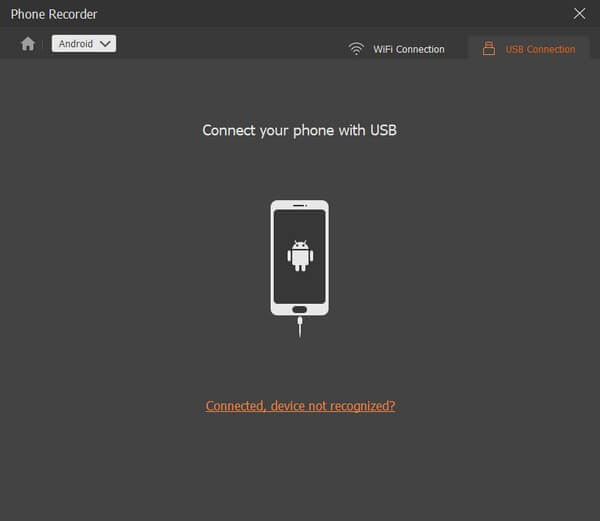
Étape 4Attendez-vous à Miroir FoneLab app à télécharger automatiquement sur votre appareil Samsung. Accordez à tous les programmes et applications l'autorisation de refléter l'écran de votre appareil avec succès. Plus tard, vous pouvez appuyer sur le Enregistrement onglet pour démarrer l'enregistrement d'écran de votre écran Samsung.
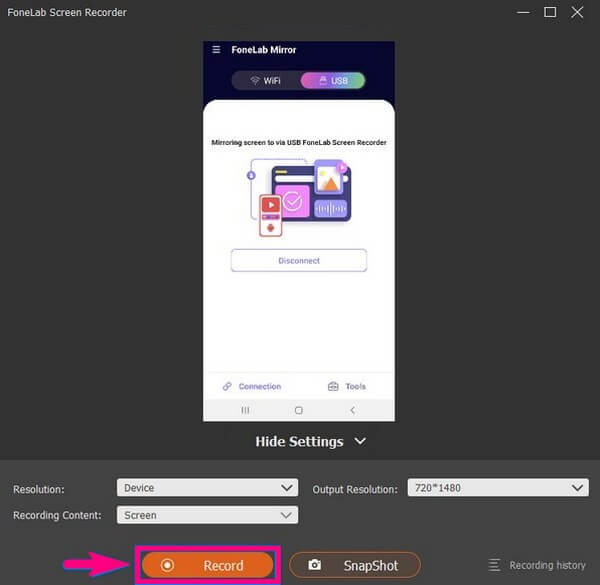
FoneLab Screen Recorder vous permet de capturer de la vidéo, de l'audio, des didacticiels en ligne, etc. sous Windows / Mac. Vous pouvez facilement personnaliser la taille, éditer la vidéo ou l'audio, etc.
- Enregistrez de la vidéo, de l'audio, de la webcam et faites des captures d'écran sous Windows / Mac.
- Prévisualisez les données avant de les enregistrer.
- C'est sûr et facile à utiliser.
Partie 2. Où trouver vos enregistrements d'écran sur un téléphone Samsung
C'est compréhensible si vous ne savez pas où trouver vos enregistrements d'écran, surtout si vous êtes débutant. Pour savoir où se trouvent les enregistrements :
Étape 1Assurez-vous d'avoir d'abord enregistré une vidéo à l'écran.
Étape 2Allez à Mes fichiers app sur votre appareil Samsung.
Étape 3Appuyez sur le Vidéos icône, et vous verrez les enregistrements d'écran avec le plus récent en haut.
Partie 3. FAQ sur l'enregistrement d'écran sur Samsung
Comment puis-je déplacer l'enregistrement d'écran sur une carte SD sur Samsung ?
Insérez une carte SD dans votre appareil Samsung. Clique le Mes fichiers et recherchez l'enregistrement que vous souhaitez déplacer. Appuyez et maintenez le fichier vidéo jusqu'à ce que les options apparaissent. Sélectionnez le Move option, puis accédez à la carte SD dossier. Choisissez un emplacement où vous souhaitez déplacer l'enregistrement et sélectionnez Bouge ici.
L'enregistreur d'écran intégré est-il disponible sur mon Galaxy Fold ?
Oui c'est le cas. L'enregistreur d'écran intégré est disponible sur la série Samsung Galaxy Z, y compris le Galaxy Fold, le Galaxy Z Flip, le Galaxy Z Fold2, le Galaxy Z Flip3 5G, le Galaxy Z Fold3 5G, etc.
Pouvez-vous enregistrer des jeux avec FoneLab Screen Recorder ?
Oui, vous pouvez. Enregistreur d'écran FoneLab a une fonction unique pour enregistrer le gameplay. Il vous permet enregistrer des jeux sur des ordinateurs et les téléphones portables. De plus, vous pouvez vous insérer dans l'enregistrement du gameplay car il peut également capturer la webcam.
Si vous avez besoin de plus d'aide avec votre enregistrement d'écran, revenez à tout moment ou visitez le Enregistreur d'écran FoneLab site Internet. Ils offrent plusieurs solutions pour tous les problèmes de votre appareil.
